- 1. Enregistrer l'écran avec le son et la webcam
- 2. Enregistrer l'écran des appareils iOS sur l'ordinateur
- 3. Créer facilement des vidéos professionnelle avec des outils d'IA, des effets et d'autres ressources créatives
- 4. Utilisez la puissance de l'IA pour améliorer la qualité de la voix, réduire les bruits de fond
- 5. Outils IA puissantes : générateur de miniature, générateur de clip, changeur de voix, texte en voix ou voix en texte, etc.

Comment créer une animation de texte avec Wondershare DemoCreator ?
L'animation de texte est utilisée pour faire bouger des lettres, des mots ou des paragraphes sur un ordinateur. Elle permet de créer du texte qui se déplace sur l'écran, dans un périmètre ou en suivant une séquence. Elle est entièrement constituée de caractères de texte. Ces caractères peuvent être des lettres, des chiffres, des signes de ponctuation ou des symboles. L'animation de texte est donc utilisée pour créer une diversité d'effets spéciaux.
L'animation de texte est une technique qui consiste à manipuler des figures pour leur donner l'apparence d'un texte en mouvement. Le texte est souvent animé dans un film et une vidéo professionnels, une émission de télévision ou une présentation pour créer des transitions captivantes. Dans le cadre de l'apprentissage, l'animation présente des événements du monde réel vus dans la vie quotidienne. Cet enseignement se sert de méthodes d'apprentissage telles que l'observation, l'action et le coaching, qui contribuent au développement rapide de compétences pratiques et à la rétention des connaissances. L'animation rend l'étude plus agréable et incite les étudiants à rechercher du contenu supplémentaire à apprendre.
Partie 1: Pourquoi utiliser l'animation de texte ?
Quand vous surfez sur une page Web, qu'attire-il le plus votre attention, un texte ordinaire ennuyeux et générique ou un texte animé ? Vos yeux sont attirés par l'animation. Le mouvement produit par les animations capte automatiquement l'attention du spectateur par rapport à un texte ordinaire normal. Voici 5 points qui vous feront comprendre pourquoi le texte animé est meilleur que le texte normal.
- Le texte animé génère plus de conversions que tout autre contenu. Parce que l'animation est plus attrayante, plus marquante, produit plus de trafic et possède pratiquement tous les avantages d'un texte normal.
- Contrairement au texte ordinaire, vous pouvez diriger la progression de l'internaute à travers le contenu animé.
- Contrairement au texte normal, vous pouvez utiliser le mouvement, le son, les éléments graphiques pour mettre en évidence les points clés.
- Un avantage majeur de l'animation de texte par rapport au texte normal est que l'animation de texte attire l'attention des spectateurs sur les éléments les plus importants de votre présentation et rend l'expérience de visionnage plus agréable. Vous pouvez utiliser un effet d'entrée, d'accentuation, de sortie ou de trajectoire de mouvement pour animer un élément de texte sur la diapositive.
- Les animations sont des séquences vidéo ou des films comportant des éléments visuels qui bougent, sont dessinés ou modélisés. Elles sont créées en assemblant des centaines d'images individuelles capturées pour créer l'illusion du mouvement. Chaque œuvre est traditionnellement dessinée à la main, ou des modèles ou marionnettes. Par contre, le texte brut est moins attrayant et peut rapidement rendre votre public ennuyeux et insatisfait. Il est fort possible que vous ne parveniez pas à faire passer votre message, ou qu'il vous soit difficile de l'expliquer à votre public en utilisant un texte simple et non un texte animé.
Partie 2: Comment ajouter une animation à un texte?
Si vous vous demandez comment animer un text, c'est le moment pour vous de découvrir Wondershare DemoCreator; un logiciel d'enregistrement d'écran professionnel mais facile à utiliser qui permet aux utilisateurs de diffuser l'activité de leur bureau et de produire des leçons, des affichages et des présentations vidéo sans aucune connaissance en programmation. Après avoir capturé chaque action; clic et frappe de l'utilisateur, vous pouvez rapidement modifier vos enregistrements avec des commentaires, des champs de texte et des fonctions telles que le zoom et les animations avant de les publier sous forme de vidéo, de démos flash ou de paquets conformes au LMS. DemoCreator est un excellent produit de Wondershare. Un enregistreur d'écran tout-en-un et un ensemble d'outils de montage vidéo simples à utiliser, Wondershare DemoCreator est un outil formidable.
DemoCreator est conçu pour les instructeurs, les employés de bureau, les vloggers experts et les gamers. Il est également parfait pour quiconque souhaite enregistrer et modifier ses présentations à l'écran, ses démonstrations, ses tutoriels et ses gameplays à l'aide de fonctionnalités sophistiquées telles que l'esquisse d'écran en temps réel, la mise en évidence de la souris et des outils d'édition avancés, sans aucune difficulté d'apprentissage. Suite à l'épidémie, un nombre croissant de personnes adoptent des logiciels comme celui-ci, qui sont simples et rapides à utiliser. Nous n'avons eu aucun problème à identifier les caractéristiques ou les fonctionnalités lors du test. L'interface utilisateur est à la fois conviviale et intuitive.
Voici un guide détaillé étape par étape sur comment réaliser une vidéo avec animation de texte en utilisant DemoCreator.
Étape 1: Télécharger et installer DemoCreator
Allez sur le site officiel de Wondershare DemoCreator, et téléchargez-le gratuitement pour votre Mac/Windows PC en cliquant simplement sur le bouton " Télécharger ", ou cliquez directement sur le bouton ci-dessous.

Le Meilleur Créateur d'Animation de Texte & Éditeur Vidéo
 Téléchargement sécurisé
Téléchargement sécurisé Téléchargement sécurisé
Téléchargement sécuriséÉtape 2: Accéder au panneau de l'éditeur
Une fois que vous avez téléchargé et installé DemoCreator, lancez le logiciel. Allez dans le panneau de l'éditeur en bas.

Étape 3: Faire glisser le texte sur la timeline
L'étape suivante consiste à sélectionner le texte. Vous disposez de différents types de boîtes et de formes dans lesquelles vous pouvez ajouter le texte. Ensuite, faites glisser et déposez le texte sur la timeline. De plus, vous avez la possibilité de modifier la position du texte là où vous le souhaitez.
- Sélectionnez votre texte.
- Sélectionnez votre style de texte
- Faites-le glisser dans le panneau d'édition
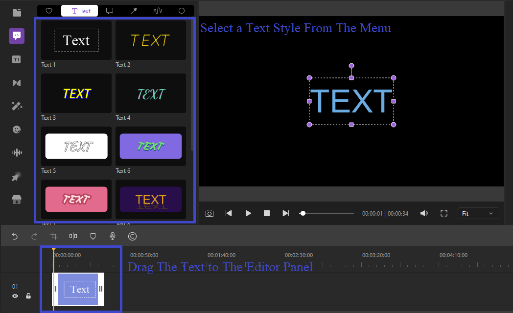
Étape 4: Ajouter une animation au texte
L'étape finale consiste à ajouter une animation au texte. Il suffit de suivre les directives fournies ci-dessous pour mener à bien votre travail. Ajouter une animation à un texte consiste à ajouter le comportement au texte. Sélectionnez le texte dans la timeline, puis allez dans le panneau de propriétés de droite. Choisissez la transformation, puis découvrez comment il réagit. Il vous suffit d'en sélectionner un, et vous obtiendrez un texte animé. Dans la fenêtre d'aperçu, vous pouvez visualiser les effets.
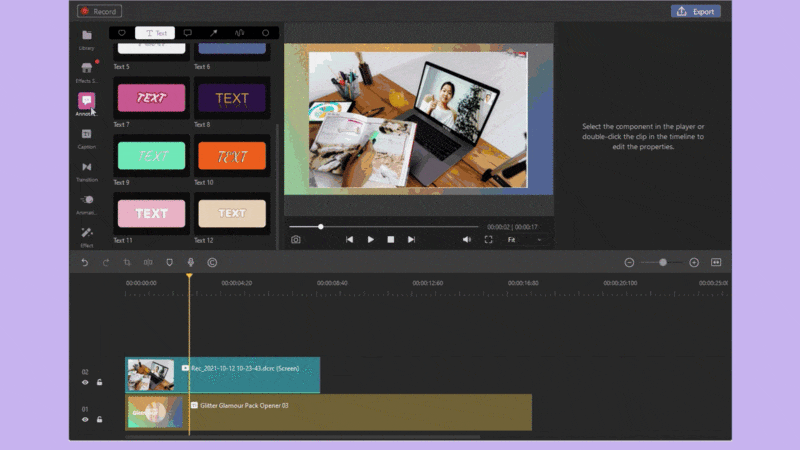
Modification avancée du texte animé
Dans l'édition avancée, vous avez la possibilité d'augmenter/diminuer la timeline de l'animation du texte. En outre, vous pouvez modifier la couleur du texte et choisir la couleur appropriée. Dans DemoCreator, vous pouvez ajouter un arrière-plan en faisant simplement glisser la vidéo ou l'image d'arrière-plan que vous souhaitez ou ajouter dans le panneau de l'éditeur.
- Modifier la durée (vitesse)
- Sélectionnez votre séquence de Texte dans la timeline
- Faites glisser le bord gauche ou droit.
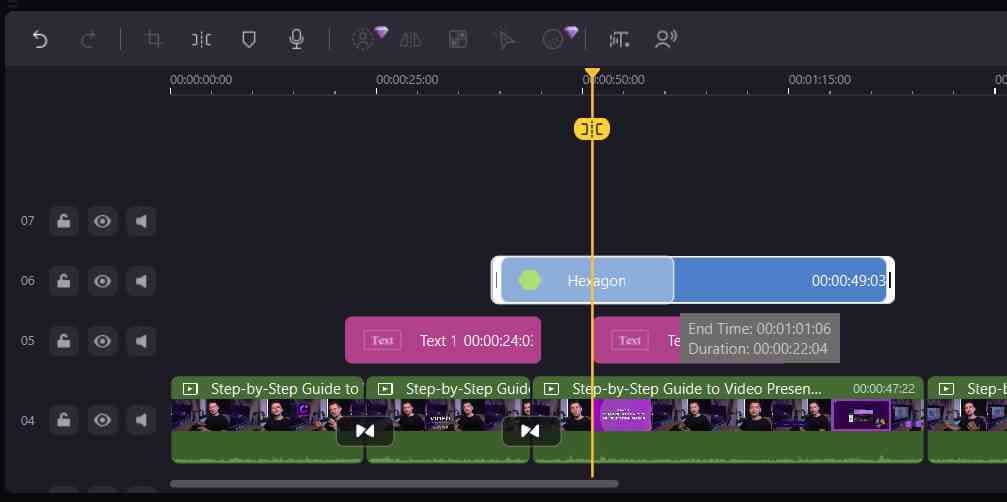
- Comment changer la couleur du texte
- Sélectionnez votre texte, allez dans la fenêtre des propriétés à droite.
- Choisissez la transformation, puis cliquez sur Couleur, choisissez la couleur de votre choix.
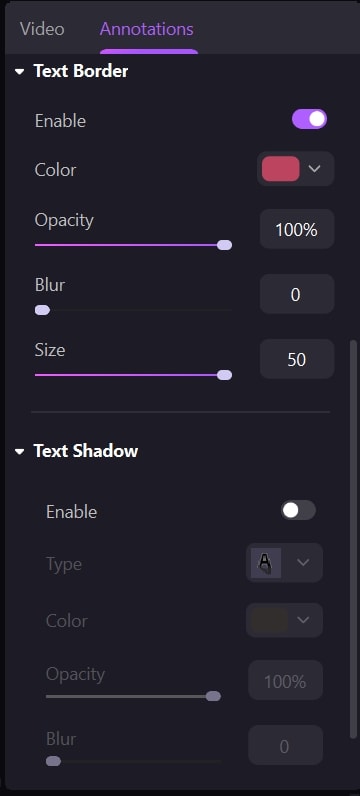
- Comment modifier la position
- Sélectionnez votre texte.
- Allez dans le menu de droite.
- Cliquez sur transformer.
- Modifiez le paramètre comme vous le souhaitez.
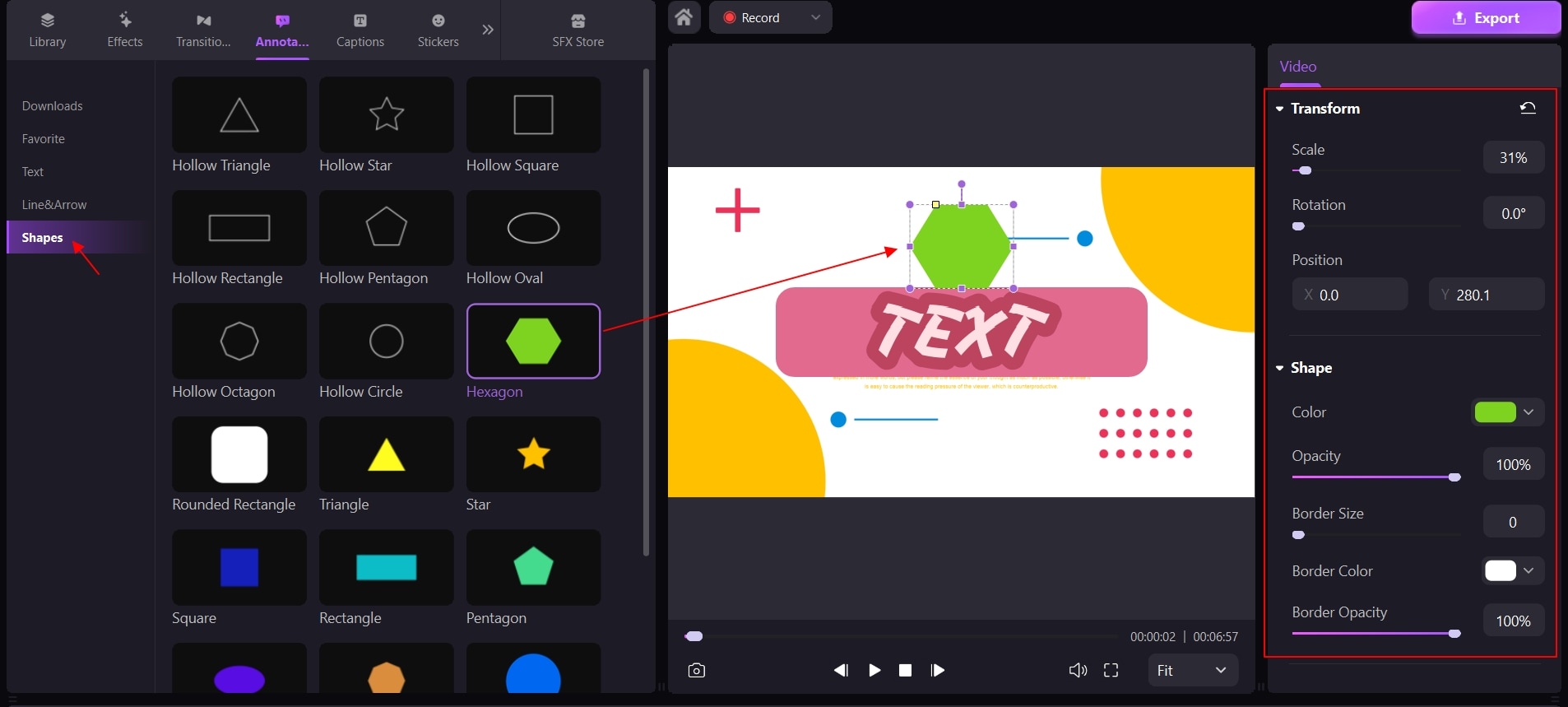
- Ajouter des arrière-plans au texte
Wondershare DemoCreator permet de personnaliser facilement l'arrière-plan. Vous pouvez sélectionner un fond coloré de votre choix, ou ajouter votre propre image ou vidéo personnalisée comme fond.
- Allez dans le menu sur le côté gauche. Cliquez sur bibliothèque, puis sur sélectionner un élément
- Il existe une grande variété d'arrière-plans. Choisissez celui que vous voulez.
- Faites-le glisser dans le panneau de l'éditeur, sous votre trame de texte.
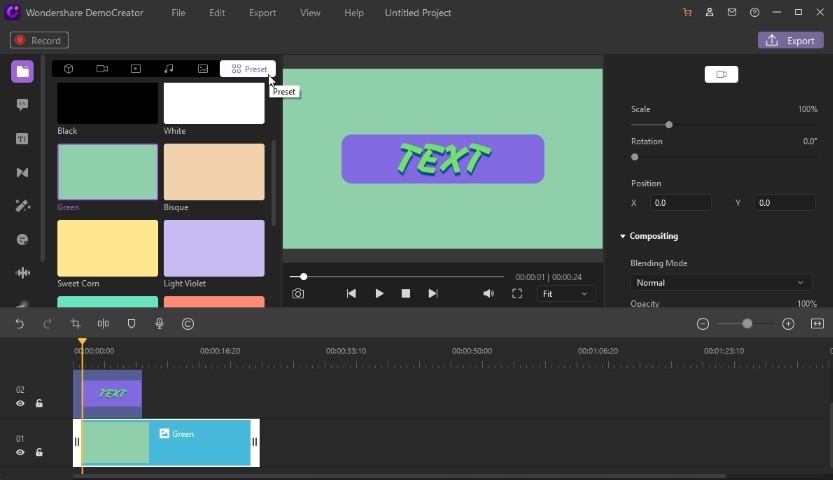
Vous pouvez également importer votre propre vidéo ou image comme arrière-plan pour le texte.

Partie 3: Les différents types d'animations de texte et leur utilisation
- L'effet Cadre
Son nom est explicite. Il entoure les textes d'un motif carré ou rectangulaire. (Cela varie en fonction de la quantité du texte)
Cet effet fonctionne mieux avec des blocs de texte courts (pas plus de 2 ou 3 lignes dans un seul cadre). Il est idéal pour mettre en valeur des titres de texte importants, des informations de contact ou le titre de l'entreprise.

- L'effet Swipe (Balayage)
Les effets de texte animé dans la catégorie Swipe sont les suivants :
- Balayage vers le haut à partir du bas.
- Balayage de droite à gauche
- Balayage vers la gauche
- Balayage de haut en bas
- Balayage mot à mot

Ce sont de fantastiques effets de base pour tous les types de vidéos. Si vous ne voulez pas vous embarrasser d'animations mais que vous voulez que vos messages texte aient l'air agréables, les effets de balayage sont toujours un excellent choix.
- L'effet Type
L'effet Type est similaire à l'effet d'animation Machine à écrire dans les outils de montage professionnels comme After Effects ou Premiere Pro. Cet effet simule la frappe d'un texte en temps réel.
L'effet Type donne de bons résultats lorsqu'il s'agit de textes de grande taille, ce qui signifie que vous pouvez l'appliquer sans problème au corps du texte de vos vidéos.
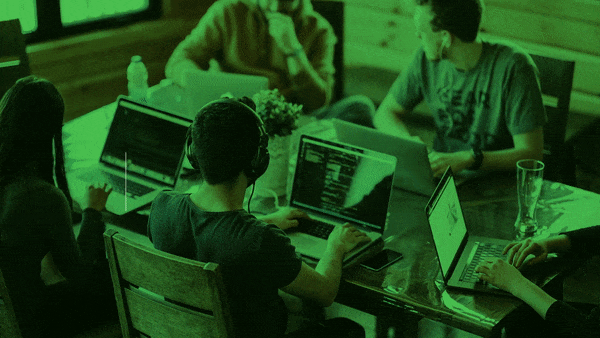
- L'effet Diapo
Trois effets de texte animé sont disponibles dans la catégorie Diapositive:
- Diapositive bordée
- Glissière rayée
- Chute
Seul les deux premiers sont décorés simplement, tandis que l'effet Glissement vers le bas est dépourvu de tout élément supplémentaire. Les effets de glissement fonctionnent bien avec les petits et les grands textes.

- L'effet Glossy (brillance)
Il existe actuellement deux effets de texte animé Glossy:
- Une ouverture brillante
- Un diaporama brillant

Ces deux effets sont optimisés par des polices de caractères et des arrière-plans neutres. Nous vous recommandons d'utiliser ces effets avec un texte de trois lignes ou moins. Sinon, les effets risquent de détourner l'attention du spectateur de l'importance de votre texte.
- L'effet rideau
Enfin, le dernier mais non le moindre, "l'effet rideau".

Cet effet est très remarquable et unique, ce qui le rend idéal pour les titres et les textes promotionnels brefs.
Partie 4: Conseils utiles sur la création d'animations de texte
Ces conseils sont les suivants:
- Assurez-vous que votre texte animé reste à l'écran pour que votre public le comprenne. La plupart des adultes ont une vitesse de lecture moyenne d'environ 3 mots par seconde, alors tenez-en compte lorsque vous travaillez sur votre timeline.
- Si votre texte animé comprend des décorations (par exemple, des cadres, des surlignages ou un arrière-plan), il est bon de garder les couleurs de votre texte uniformes tout au long du film.
- Lorsque vous mettez un mot ou une phrase en surbrillance, assurez-vous que les couleurs du texte en surbrillance et du décor sont constantes.
- Pour donner à votre vidéo une ambiance Tech/IT, combinez l'effet "TypeWriter" avec la famille de polices Courier New.
Conclusion
Nous savons donc maintenant comment faire une vidéo avec texte animé et comment l'animation de texte change la façon dont les gens ou le public regardent nos présentations. Le logiciel Wondershare DemoCreator est idéal pour éditer des vidéos et enregistrer des présentations, des formations en ligne et des vidéos à partager avec d'autres personnes, ainsi que pour enregistrer des jeux afin d'améliorer des expériences de jeu. Vous pouvez réaliser de nouveaux enregistrements ou utiliser d'anciennes séquences. Ce procédé permet de manipuler des figures pour donner l'impression d'un texte en mouvement. Elle peut vous aider à effectuer votre travail rapidement et efficacement. Les débutants peuvent l'utiliser sans une grande connaissance en informatique, et il convient d'utiliser DemoCreator, qui dispose d'une interface très simple. Il ne nécessite pas une grande maîtrise des faits. C'est une alternative plus simple et plus rapide à After Effects.

![Top 10 des logiciels de studio d'enregistrement gratuits [Mise à jour 2025]](https://images.wondershare.com/democreator/thumbnail/edit-videos-on-windows.jpg)


